सामग्री सारणी
हा लेख एक्सेलमधील नंबर फॉरमॅट कोडचा वापर करून नंबरचे स्वरूप बदलण्यासाठी स्पष्ट करतो. नंबर फॉरमॅट बदलताना फॉर्म्युला बारमध्ये दाखवलेली वास्तविक संख्या बदलत नाही. एक्सेलमधील नंबर फॉरमॅटिंग हे एक अतिशय शक्तिशाली आणि आवश्यक वैशिष्ट्य आहे जे दर्शकांना समजण्यायोग्य आणि अर्थपूर्ण पद्धतीने डेटा प्रदर्शित करण्यासाठी आवश्यक आहे, गणना प्रभावित होत नाही.
सराव वर्कबुक डाउनलोड करा
आपण हा लेख वाचत असताना व्यायाम करण्यासाठी हे सराव वर्कबुक डाउनलोड करा.
Codes.xlsx फॉरमॅट करा
एक्सेलमध्ये नंबर फॉरमॅट कोड काय आहे
संख्या फॉरमॅट करण्यासाठी आम्ही एक्सेल प्रदान करत असलेले चलन, टक्केवारी, अकाउंटिंग, तारीख, वेळ इत्यादी अंगभूत फॉरमॅट वापरू शकतो.
परंतु काहीवेळा यासाठी आवश्यक असू शकते सानुकूल स्वरूपन डेटा अधिक समजण्यायोग्य बनवण्यासाठी. सानुकूल क्रमांक स्वरूप तयार करताना आम्ही फॉरमॅट कोडचे चार विभाग निर्दिष्ट करू शकतो जे सकारात्मक संख्या, ऋण संख्या, शून्य मूल्ये आणि <3 साठी आहेत>पाठ क्रमशः . चला उदाहरण पाहू:
#,###.00 ; [लाल] (#,###.00); "-"; “USD”@
| फॉरमॅट कोड | स्वरूप प्रतिनिधी | स्पष्टीकरण |
|---|---|---|
| #,###.00 | सकारात्मक संख्या | 2 दशांश संख्या आणि हजार विभाजक. |
| [लाल] (#,###.00) | ऋण संख्या | 2 दशांश संख्याआणि हजार सेपरेटर कंस आणि रंगीत लाल मध्ये बंद आहे. |
| “-” | शून्य | डिस्प्ले शून्य ऐवजी डॅश (-) . |
| “ USD”@ | मजकूर | सर्व मजकुराच्या आधी USD जोडतो. |
एक्सेल फॉरमॅटिंगचे नियम
- जर आपण कोडचा एकच विभाग ठेवला तर तो सर्व संख्यांवर लागू होईल.
- कोडच्या फक्त दोन विभागांच्या बाबतीत, पहिला विभाग सकारात्मक आणि शून्य विभागांसाठी लागू केला जाईल. आणि दुसरा विभाग ऋण संख्यांसाठी वापरला जाईल.
- तीन विभाग असलेल्या नंबर फॉरमॅट कोडमध्ये, हे धन, ऋण आणि शून्यासाठी अनुक्रमे वापरले जातील.
- चौथा असल्यास विभाग, तो मजकूर सामग्रीवर कार्य करेल, संख्येवर नाही.
- आम्हाला फॉरमॅट कोडचे सर्व विभाग अर्धविरामाने विभक्त करावे लागतील.
- संख्या फॉरमॅटचा विभाग वगळण्यासाठी कोड, आपण तेथे अर्धविराम ठेवला पाहिजे.
- दोन मूल्यांना जोडण्यासाठी किंवा जोडण्यासाठी, आम्ही अँपरसँड (&) मजकूर ऑपरेटर वापरू शकतो.
अंकांसाठी प्लेसहोल्डर आणि प्लेसहोल्डर
<14 संख्या चिन्ह, #| कोड | वर्णन |
|---|---|
| संख्येतील केवळ लक्षणीय संख्या दर्शविते, गैर-महत्त्वपूर्ण शून्यांना अनुमती देऊ नका. डिजिट प्लेसहोल्डर | |
| शून्य, 0 | नॉन-महत्त्वपूर्ण शून्य प्रदर्शित करते. अंकप्लेसहोल्डर. |
| प्रश्न चिन्ह,? | दशांश बिंदूच्या दोन्ही बाजूला महत्त्व नसलेल्या शून्यांसाठी जागा जोडते. जरी शून्य दिसत नसले तरी, हे दशांश बिंदूसह संरेखित होते. डिजिट प्लेसहोल्डर. |
| At Sign, @ | टेक्स्ट प्लेसहोल्डर. |
6 कस्टम नंबर फॉरमॅट टाकण्याचे वेगवेगळे मार्ग
1. Excel मधील संदर्भ मेनू सेल फॉरमॅटिंग नावाचा पर्याय प्रदान करतो सेल्स फॉरमॅट. सेल फॉरमॅटिंगच्या पर्यायांसह, आम्ही निवडलेल्या सेलसाठी फॉरमॅट बदलू शकतो. आपण निवडलेल्या सेलवर उजवे बटण क्लिक करून संदर्भ मेनू उघडू शकतो.
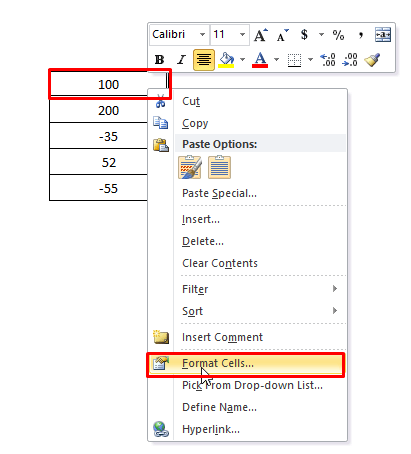
2. आपण होम टॅब वरून सेल्स विभागात देखील जाऊ शकतो. नंतर फॉर्मेट टॅब मधून सेल्स फॉरमॅट पर्याय निवडा.

3. तुमच्या कीबोर्डवरील फॉरमॅट सेल विंडो उघडण्यासाठी Alt + H + O + E दाबा.
4 . आम्ही होम टॅब वरून क्रमांक विभाग वर देखील जाऊ शकतो. त्यानंतर नंबर फॉरमॅट ड्रॉपडाउन निवडा अधिक नंबर फॉरमॅट पर्याय.

5 . दुसरा मार्ग म्हणजे होम टॅब वरून क्रमांक विभाग वर जाणे. नंतर सेल्स फॉरमॅट विंडो उघडण्यासाठी सेल्स फॉरमॅट करा: नंबर बाण क्लिक करा.
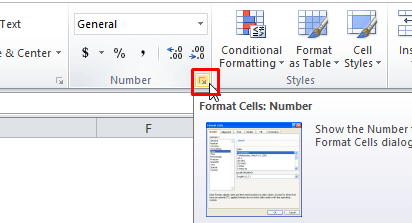 <1
<1
6. सेल आणि निवडा सेल्सचे फॉरमॅट विंडो उघडण्यासाठी Ctrl + 1 दाबा.
आता तुमच्याकडे सेल्स फॉरमॅट विंडो उघडली आहे. , क्रमांक टॅब मध्ये श्रेणी सूचीमधून सानुकूल निवडा.

टाइप करा इनपुट बॉक्समध्ये तुमचा नंबर फॉरमॅट कोड लिहा आणि नंतर ठीक आहे क्लिक करा .
13 एक्सेल नंबर फॉरमॅट कोड वापरण्याचे मार्ग
1. नंबरसह मजकूर प्रदर्शित करण्यासाठी एक्सेल फॉरमॅट कोडचा वापर करा
1.1 मजकूर स्ट्रिंग्स
संख्यांसह मजकूर प्रदर्शित करण्यासाठी मजकूर अक्षरे दुहेरी अवतरण चिन्हांमध्ये बंद करा (“ ”). उदाहरणार्थ, खालील कोड वापरून पहा जो सकारात्मक सकारात्मक संख्यांनंतर मजकूर आणि नकारात्मक नकारात्मक संख्या
<6 नंतर मजकूर प्रदर्शित करतो. #,##0.00" Positive ";#,##0.00" Negative" 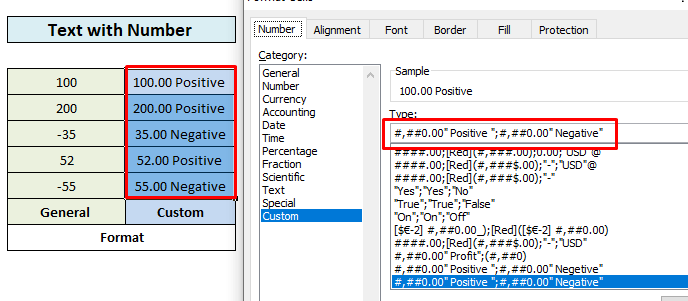
1.2 एकल वर्ण
ए प्रदर्शित करण्यासाठी सिंगल कॅरेक्टर संख्येसह आपल्याला बॅकस्लॅश (\) असलेल्या एका वर्णाच्या आधी येणे आवश्यक आहे. P नंतर सकारात्मक संख्या आणि N ऋण संख्या नंतर ठेवण्यासाठी खालील फॉरमॅट कोड ठेवूया.
#,##0.00 P;#,##0.00\N 
अधिक वाचा: सानुकूल सेल फॉरमॅट क्रमांक मधील मजकुरासह कसे Excel (4 मार्ग)
2. नंबर फॉरमॅट कोड वापरून एक्सेलमध्ये दशांश स्थाने, जागा, रंग आणि अटी जोडा
2.1 दशांश स्थाने
संख्या फॉरमॅट कोडमध्ये, दशांश बिंदू चे स्थान कालावधी (.) त असताना व्यक्त केले जाते दशांश स्थानांची आवश्यक असलेली संख्या शून्य (0) द्वारे दर्शविली जाते. खालील स्क्रीनशॉटमध्ये, आम्ही दशांश बिंदू ची स्थिती आणि त्या नंतर दशांश स्थानांची संख्या दर्शविण्यासाठी अनेक फॉरमॅट कोड दाखवले. .
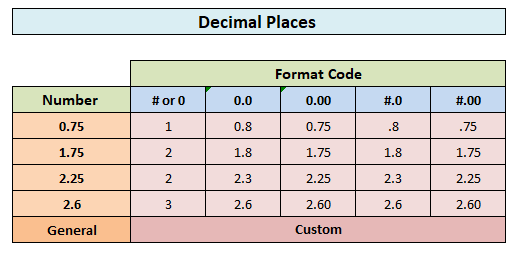
टीप: जर आपण # चिन्ह च्या आधी दशांश बिंदू ठेवतो. कोड, ज्या संख्या 1 पेक्षा कमी आहेत ते दशांश बिंदू सारख्या .75 ने सुरू होतील. दुसर्या बाजूला, जर आपण दशांश बिंदू च्या आधी 0 ठेवले, तर स्वरूपित संख्या शून्य जसे 0.75 ने सुरू होईल.
2.2 जागा
दशांश बिंदूच्या दोन्ही बाजूला महत्त्व नसलेल्या शून्यांसाठी स्पेस जोडण्यासाठी आपण प्रश्नचिन्ह (?) वापरू शकतो. जेव्हा ते निश्चित-रुंदीच्या फॉन्टने फॉरमॅट केले जातात तेव्हा ते दशांश बिंदू संरेखित करेल.
2.3 रंग
संख्या फॉरमॅटच्या कोणत्याही विभागासाठी रंग निर्दिष्ट करण्यासाठी आम्ही उपलब्ध आठ रंगांपैकी एक निवडू शकता. रंगाचे नाव चौरस कंसात बंद केलेले असणे आवश्यक आहे. आम्हाला नंबर कोडच्या विभागातील प्रथम आयटम म्हणून देखील ठेवण्याची आवश्यकता आहे.
उपलब्ध रंग आहेत: [ काळा ] [ निळा ] [ निळसर ] [ हिरवा ] [ किरमिजी ] [ लाल ] [ पांढरा ] [ पिवळा]
एक उदाहरण पाहू:

2.4 अटी
आम्ही स्वरूप कोड मध्ये अटी लागू करू शकतात जी अटी पूर्ण झाल्यावरच संख्यांवर लागू होतील. या उदाहरणात,आम्ही 100 पेक्षा समान किंवा कमी संख्यांसाठी लाल रंग आणि 100 पेक्षा मोठे असलेल्या संख्यांसाठी निळा रंग लागू केला.
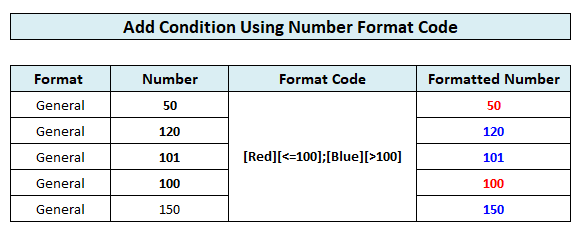
2.5 पुनरावृत्ती करणारा वर्ण सुधारक
तारांकन (*) चिन्ह वापरून <3 करू शकता a वर्ण पुन्हा करा. ते सेल रुंदी भरेपर्यंत लगेच तारका असे वर्ण पुनरावृत्ती करते.

2.6 हजार विभाजक
स्वल्पविराम (,) हा नंबर फॉरमॅट कोडमध्ये हजार विभाजक प्रदर्शित करण्यासाठी वापरला जाणारा प्लेसहोल्डर आहे. अंकांचे वर्तन हजारो आणि लाखो दर्शविण्यासाठी देखील वापरले जाऊ शकते.

2.7 यामध्ये इंडेंट जोडा संख्या
आम्ही डाव्या बॉर्डर च्या रुंदीच्या एक वर्ण समान एक जागा जोडू शकतो> किंवा उजवी सीमा फॉरमॅट कोडसाठी अंडरस्कोर ( _ ) वापरून.
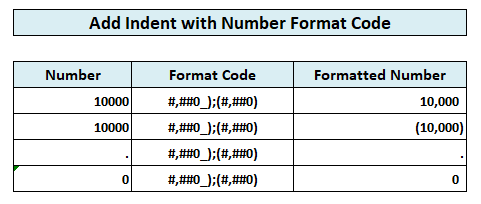
अधिक वाचा: सानुकूल क्रमांक स्वरूप: Excel मध्ये एक दशांश सह लाखो (6 मार्ग)
समान वाचन:
- एक्सेल मधील क्रमांक कसे पूर्ण करायचे (4 सोपे मार्ग)
- एक्सेलमध्ये दशांश कसे पूर्ण करायचे (4 सोपे मार्ग) <21 एक्सेल राऊंड टू नजीकच्या 10000 (5 सर्वात सोप्या मार्ग)
- एक्सेलमध्ये हजारो K आणि मिलियन्स एम मध्ये नंबर कसे फॉरमॅट करावे (4 मार्ग)
- एक्सेलमध्ये चलन चिन्ह कसे जोडायचे (6 मार्ग)
3. अपूर्णांक लागू करा,एक्सेल मधील टक्केवारी, आणि वैज्ञानिक नोटेशन नंबर फॉरमॅट कोड वापरून
3.1 अपूर्णांक
अपूर्णांक वेगवेगळ्या प्रकारे प्रदर्शित केले जाऊ शकतात जे नंबर फॉरमॅटद्वारे निर्धारित केले जाऊ शकतात कोड दशांश अपूर्णांक म्हणून प्रदर्शित करण्यासाठी आम्हाला संख्या कोडमध्ये स्लॅश (/) आणि पूर्णांक <4 विभक्त करण्यासाठी स्पेस समाविष्ट करणे आवश्यक आहे>भाग.

पूर्वनिर्धारित अपूर्णांक फॉरमॅट्स स्लॅश (/) चिन्ह द्वारे अपूर्णांक संरेखित करतात. आम्ही हे पाऊंड मार्क (#) ऐवजी प्रश्न चिन्ह (?) वापरून लागू करू शकतो.
 <1
<1
3.2 टक्केवारी
टक्केवारी देखील फॉरमॅट कोडवर अवलंबून वेगवेगळ्या प्रकारे प्रदर्शित केली जाऊ शकते. आम्ही अपूर्णांक टक्केवारी किंवा अगदी दशांश स्थानांसह महत्त्वपूर्ण अंकांची संख्या निर्दिष्ट करू शकतो

3.3 वैज्ञानिक नोटेशन
संख्या फॉरमॅट कोड खूप मोठे किंवा लहान संख्या वैज्ञानिक मध्ये प्रदर्शित करण्यासाठी वापरला जातो नोटेशन फॉरमॅट करा जेणेकरून ते वाचणे सोपे होईल. नंबर कोडमध्ये आपल्याला E+, e+, E-, e- सारख्या घातांक कोडपैकी एक वापरण्याची आवश्यकता आहे. घातांकानंतरची कोणतीही संख्या # किंवा 0 घातांकातील अंकांची संख्या निर्धारित करते. कोड “E–” किंवा “e– ” नकारात्मक घातांक द्वारे (-) वजा चिन्ह ठेवा. कोड “E+” किंवा “e+ ” वजा चिन्ह लावतात (-) नकारात्मक घातांक आणि एक अधिक सकारात्मक घातांकाद्वारे (+) चिन्हांकित करा.

अधिक वाचा: कसे रूपांतरित करावे एक्सेलमधील संख्या ते टक्केवारी (3 द्रुत मार्ग)
4. एक्सेलमध्ये तारीख आणि वेळ फॉरमॅट करण्यासाठी नंबर फॉरमॅट कोडचा वापर करा
खालील वापरून कोड, आम्ही आमच्या इच्छेनुसार तारखा आणि वेळा वेगवेगळ्या फॉरमॅटमध्ये दाखवू शकतो.
<10| डिस्प्ले | फॉर्मेट कोड | आउटपुट |
|---|---|---|
| वर्षे | yy | 00-99 |
| वर्षे | वर्षे | 1900-9999 |
| महिने | m | 1-12 |
| महिने | मिमी | 01-12 |
| महिने | मिमी | जानेवारी-डिसेंबर |
| महिने | mmmm | जानेवारी-डिसेंबर |
| महिने | mmmm | J-D |
| दिवस | d | 1-31 |
| दिवस | dd | 01-31 |
| दिवस | ddd | रवि-शनि |
| दिवस | dddd | रविवार-शनिवार |
| तास | ता | 0-23 |
| तास | hh | 00-23 |
| Mi नोट्स | m | 0-59 |
| मिनिटे | मिमी | 00-59 |
| सेकंद | से | 0-59 |
| सेकंद | ss | 00-59 |
| वेळ | ता AM/PM | 4 AM |
| वेळ<15 | h:mm AM/PM | 4:36 PM |
| वेळ | h:mm:ss A/P | 4:36:03 PM |
| वेळ | h:mm:ss:00 | 4:36:03:75PM |
| गेलेली वेळ (तास आणि मिनिटे) | [h]:mm | 1:02 |
| गेलेली वेळ(मिनिटे आणि सेकंद) | [मिमी]:ss | 62:16 |
| गेलेली वेळ (सेकंद आणि शंभरावा)<15 | [ss]:00 | 3735.80 |
अधिक वाचा: एक्सेल कस्टम नंबर फॉरमॅट एकाधिक अटी
नोट्स
- आम्ही 'm' किंवा 'mm' वापरल्यास ' नंतर लगेच h' किंवा 'hh' किंवा 's s' कोडच्या आधी, ते मिनिटे च्या ऐवजी दर्शवेल महिने .
- जर फॉरमॅटमध्ये AM किंवा PM असेल तर तास 12-तास<वर आधारित असेल 4> अन्यथा, तास हे 24-तास घड्याळावर आधारित आहे.
निष्कर्ष
आता, आम्हाला कसे वापरायचे ते माहित आहे. एक्सेलमधील नंबर कोड फॉरमॅट. आशा आहे की, ते तुम्हाला ही कार्यक्षमता अधिक आत्मविश्वासाने वापरण्यास प्रोत्साहित करेल. कोणतेही प्रश्न किंवा सूचना खालील टिप्पणी बॉक्समध्ये टाकण्यास विसरू नका.

